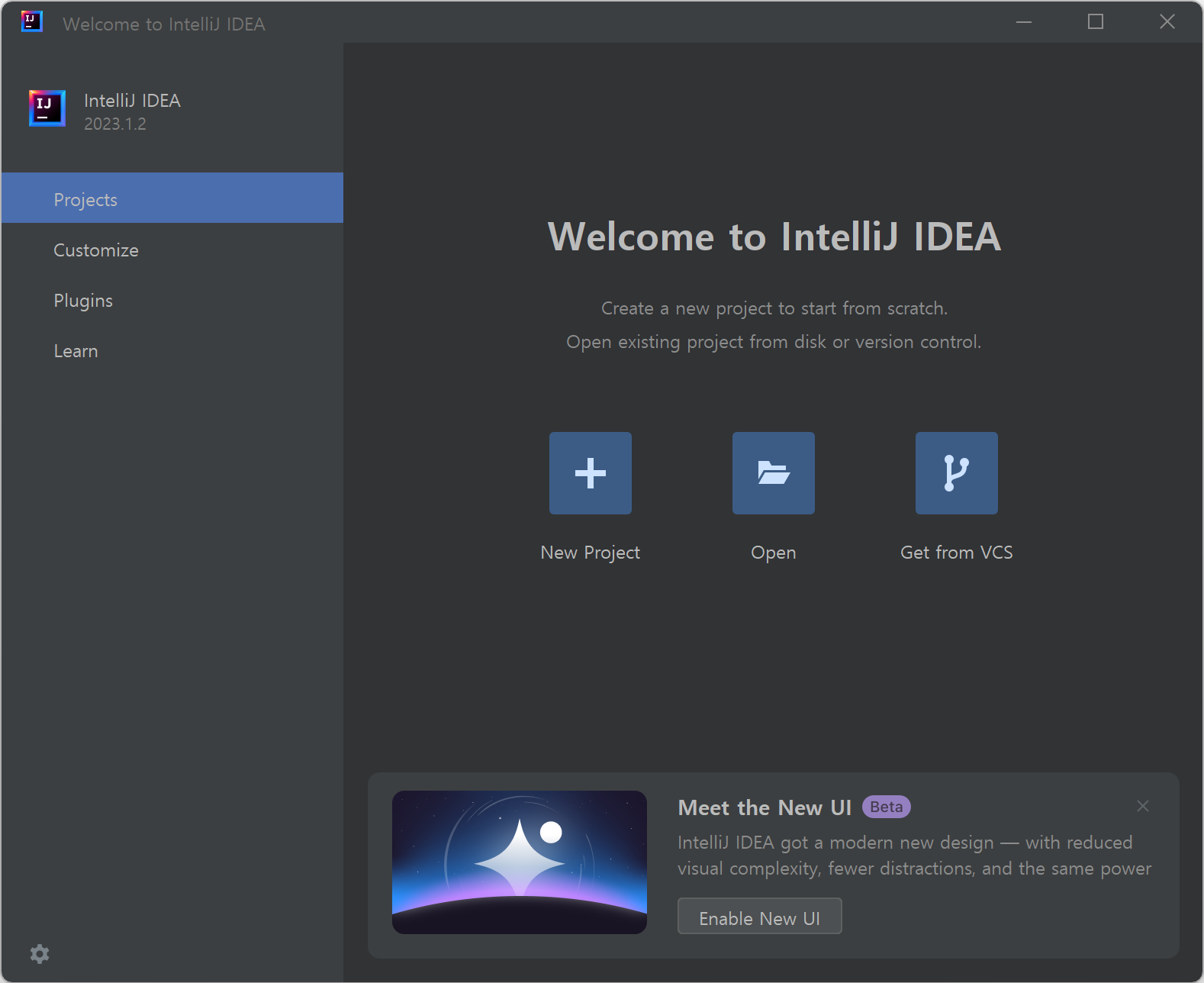IntelliJ IDEA 다운로드
1. JET BRANS 사이트(https://www.jetbrains.com/idea/)에 접속합니다.

현재 최신버전은 2023.1.2입니다.
2. 오른쪽 상단에 있는 Download나 페이지에 있는 Download를 클릭하면 Download IntelliJ IDEA 페이지로 이동합니다.
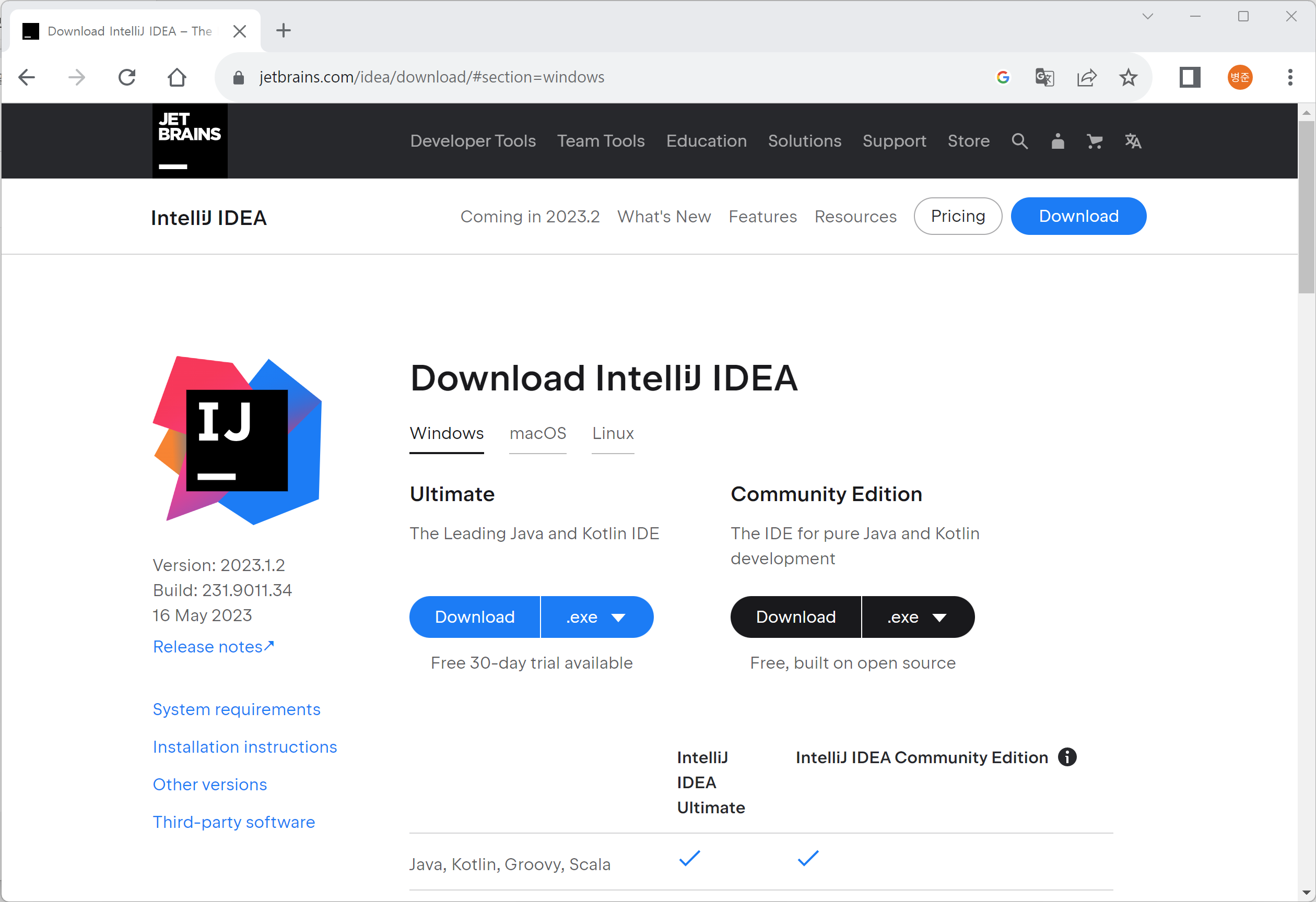
두 개의 버전을 다운로드할 수 있습니다.
Ultimate는 유료 버전으로 입니다. 30일간은 무료로 이용한 할 수 있습니다.
이후에는 라이선스 구매해서 등록해야 사용할 수 있습니다. 현재 개인 라이선스 비용은 1년에 169달러입니다.
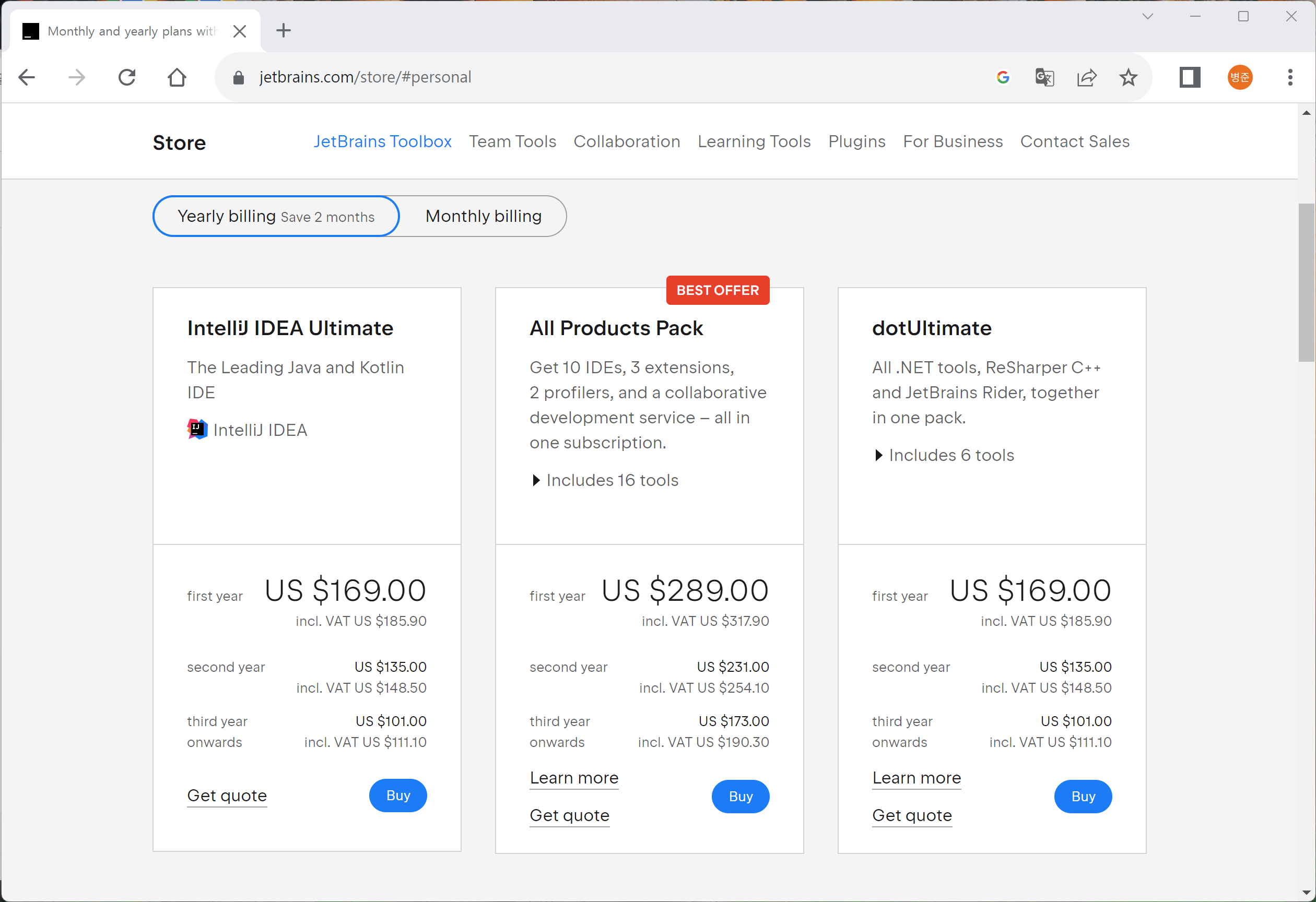
Communiry Edition는 무료 버전입니다.
Ultimate에 비해 지원 가능한 개발 언어, 프레임워크, 도구들이 제한되어 있습니다.
그러나 Java나 Kotlin으로 웹 프로그램을 개발하는 데는 Communiry Edition으로도 충분하나 개발 환경(언어, 프레임워크, 도구)에 따라 Ultimate가 아니면 개발하는데 문제가 있을 수 있습니다.
Ultimate와 Communiry Edition를 자세하게 비교해서 설명한 "IntelliJ IDEA Ultimate vs IntelliJ IDEA Community Edition"에서 확인해 보시길 바랍니다.
3. 여기서는 무료버전인 Communiry Edition을 다운로드하겠습니다. Communiry Edition에 있는 Download버튼을 클릭하면 감사페이지로 이동되고 IntelliJ 설치 파일(ideaIC-2023.1.2.exe)이 다운로드됩니다.
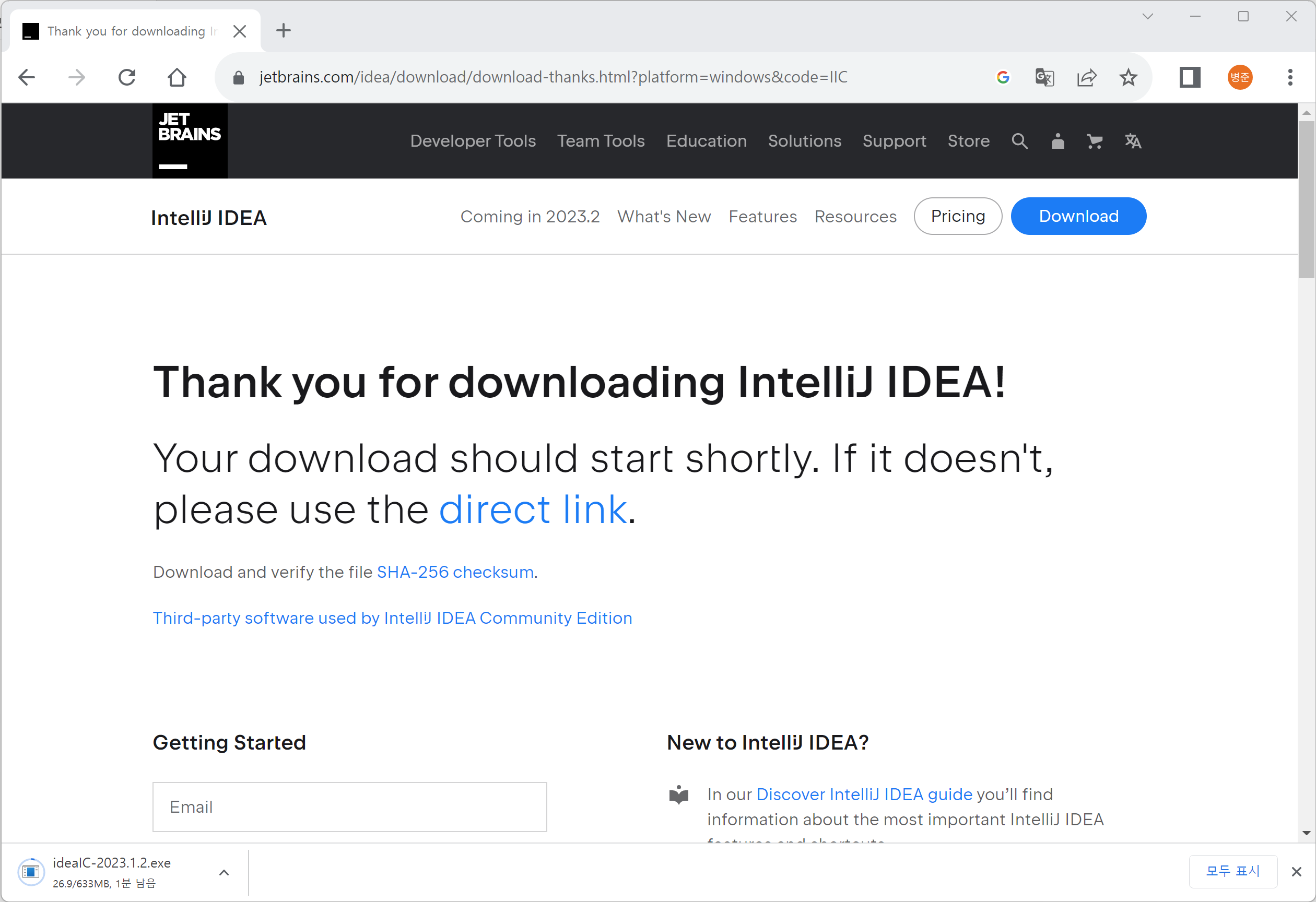
IntelliJ IDEA 설치
1. 웹 브라우저 하단에 있는 다운로드된 파일을 클릭하거나 다운로드 폴더에서 다운로드 ideaIC-2023.1.2.exe 파일을 클릭합니다. 그러면 "이 앱이 디바이스를 변경할 수 있도록 허용하시겠어요?"라는 보안 확인 창이 나타납니다. "예" 버튼을 클릭합니다.
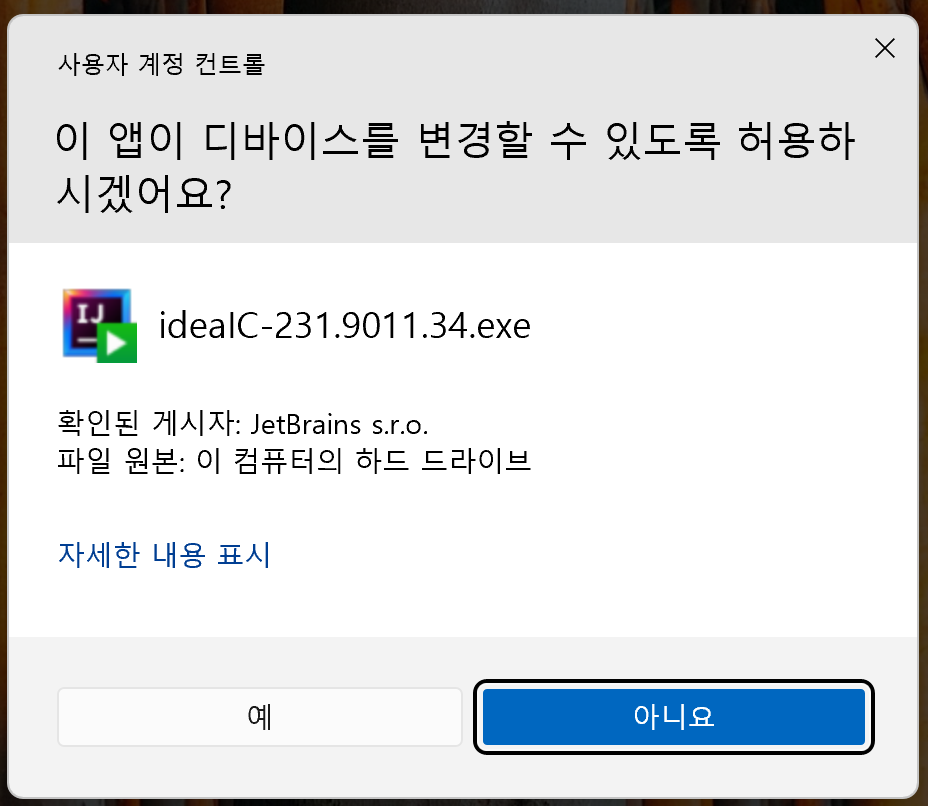
그러면 Installer가 실행됩니다. "Next >" 버튼을 누릅니다.
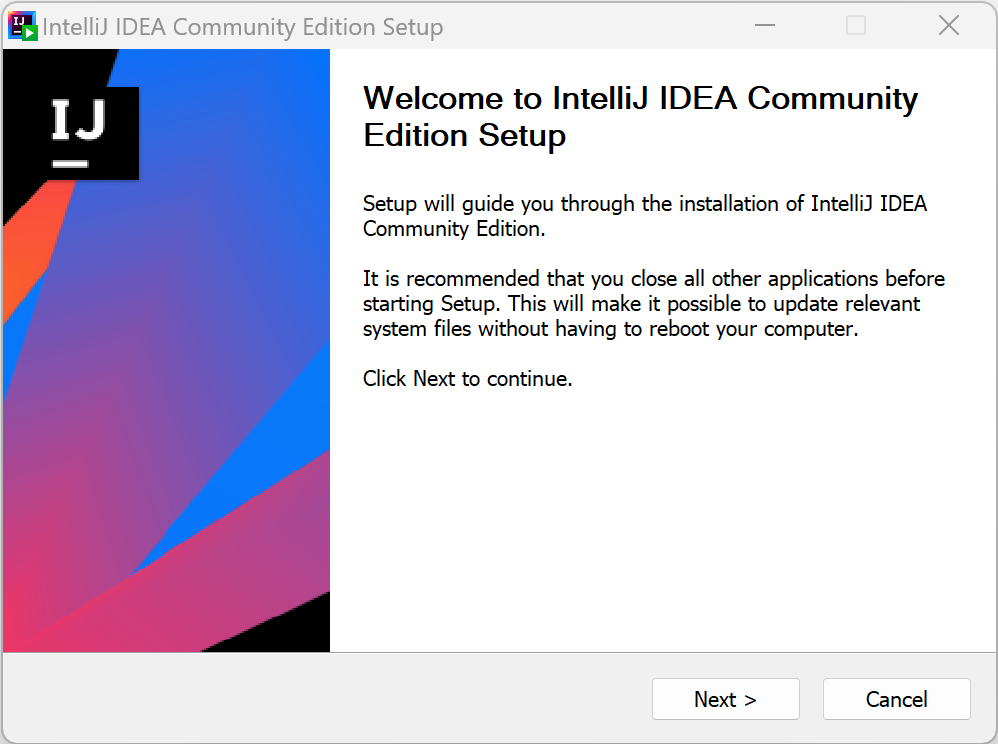
이전에 IntelliJ IDEA를 설치하였다면 이전 버전을 삭제할지 물어봅니다.
이전 버전을 삭제하려면 설치 경로를 체크하고 "Next > " 버튼을 누릅니다.
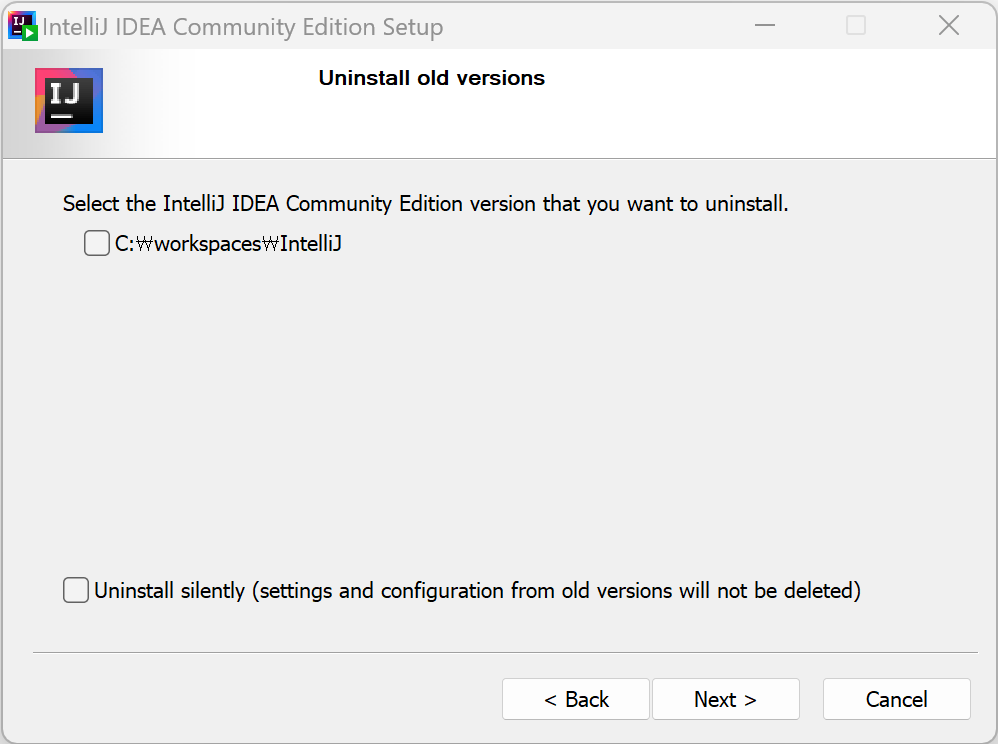
2. IntelliJ IDEA를 설치할 경로를 선택합니다.
기본적으로 "C:\Program Files\JetBrains\IntelliJ IDEA Community Edition 2023.1.2"로 되어 있습니다.
설치 경로를 변경하지 않을 경우 "Next >" 버튼을 누릅니다.
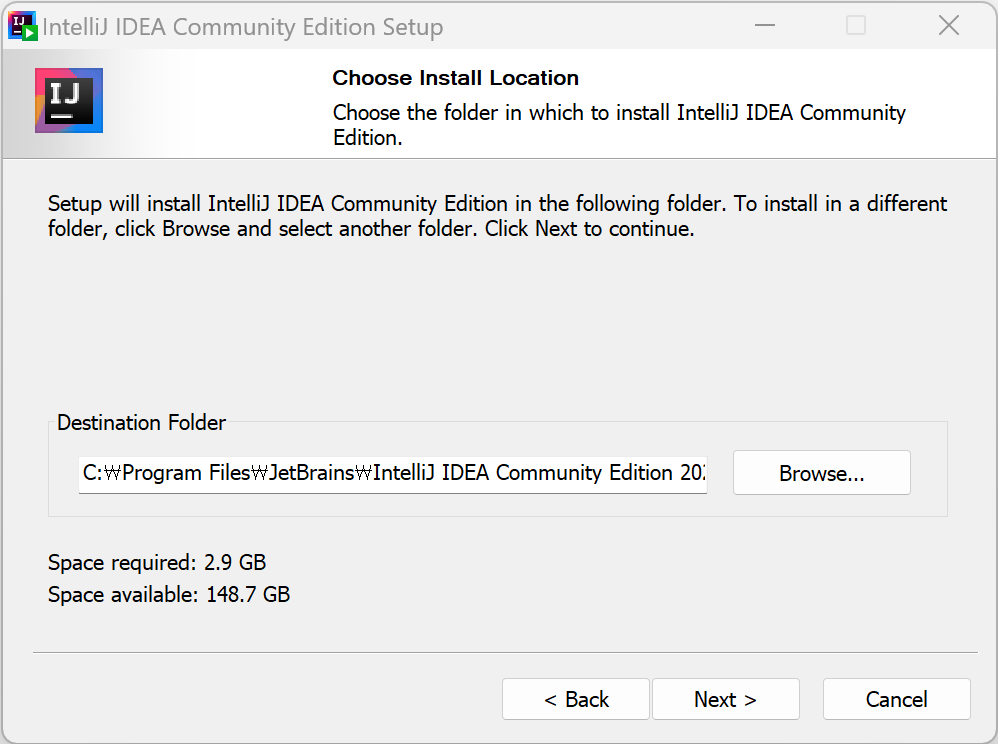
저는 "C:\workspaces\IntelliJ"로 변경하였습니다.
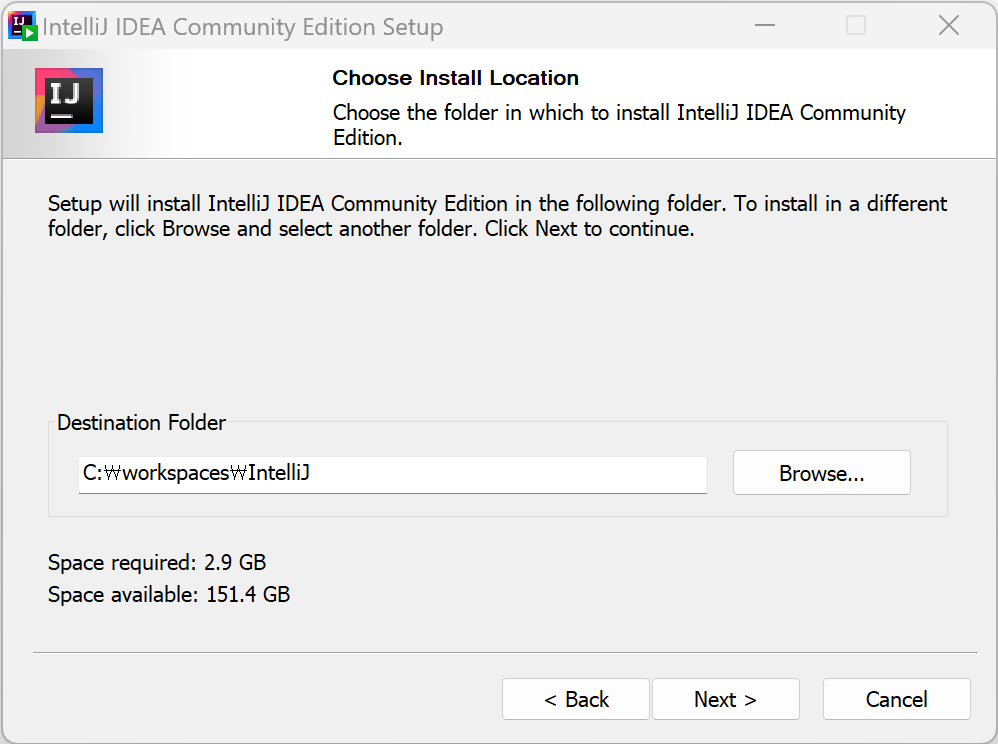
3. 설치 옵션(바탕화면에 바로가기를 생성, 시스템 환경 변수의 PATH에 IntelliJ의 "bin" 폴더 경로 추가, 콘텍스트 메뉴에 추가)을 선택합니다. 그리고 "Next >" 버튼을 누릅니다.
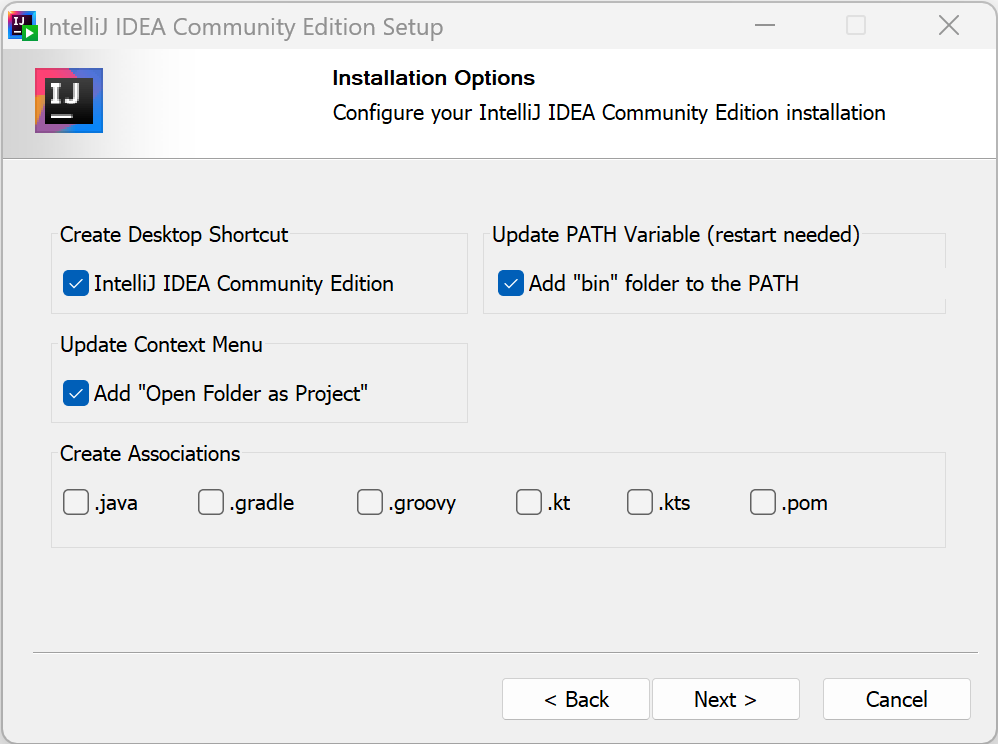
4. 시작 메뉴 폴더명을 입력합니다. 그리고 "Install" 버튼을 누릅니다.
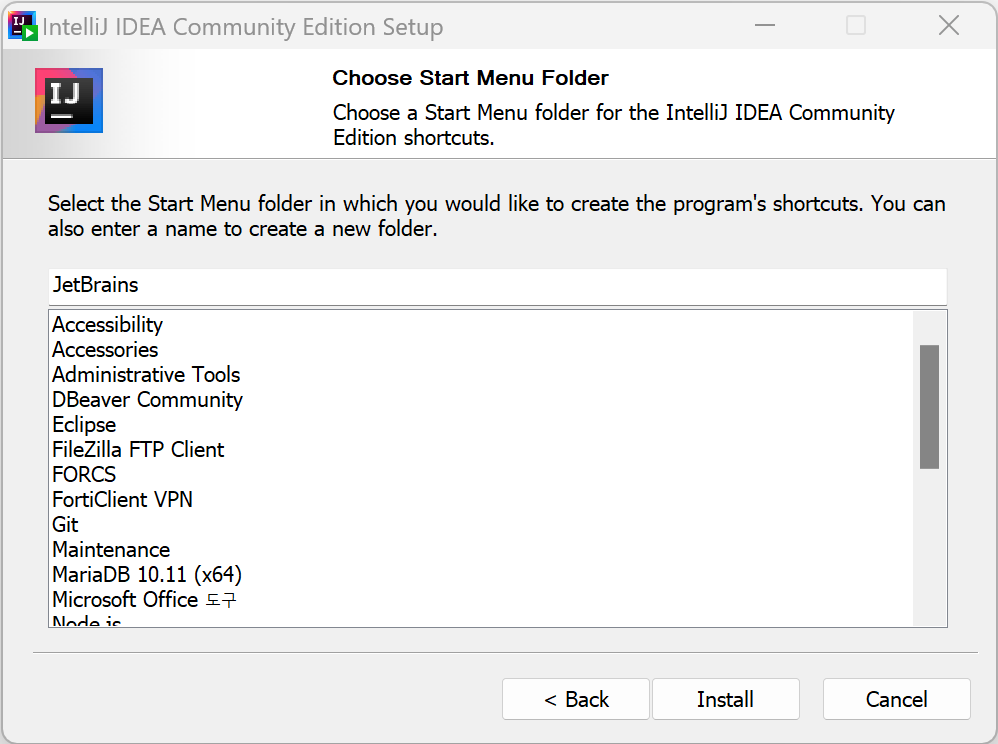
5. 설치가 진행됩니다.
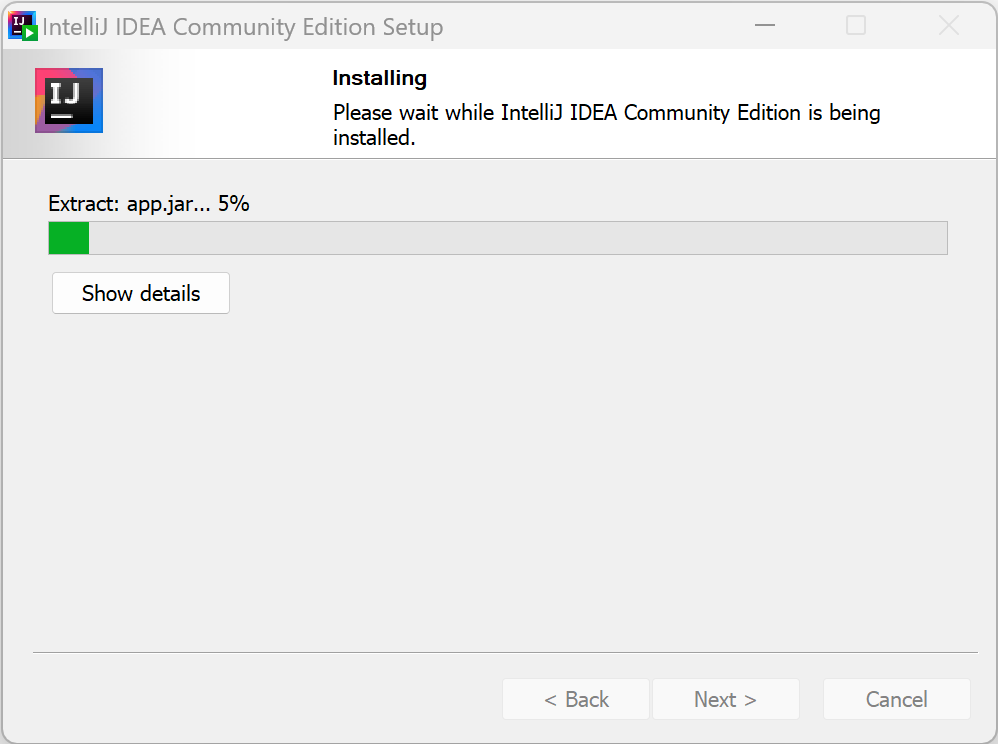
6. 설치가 완료되면 "Finish" 버튼을 누릅니다.
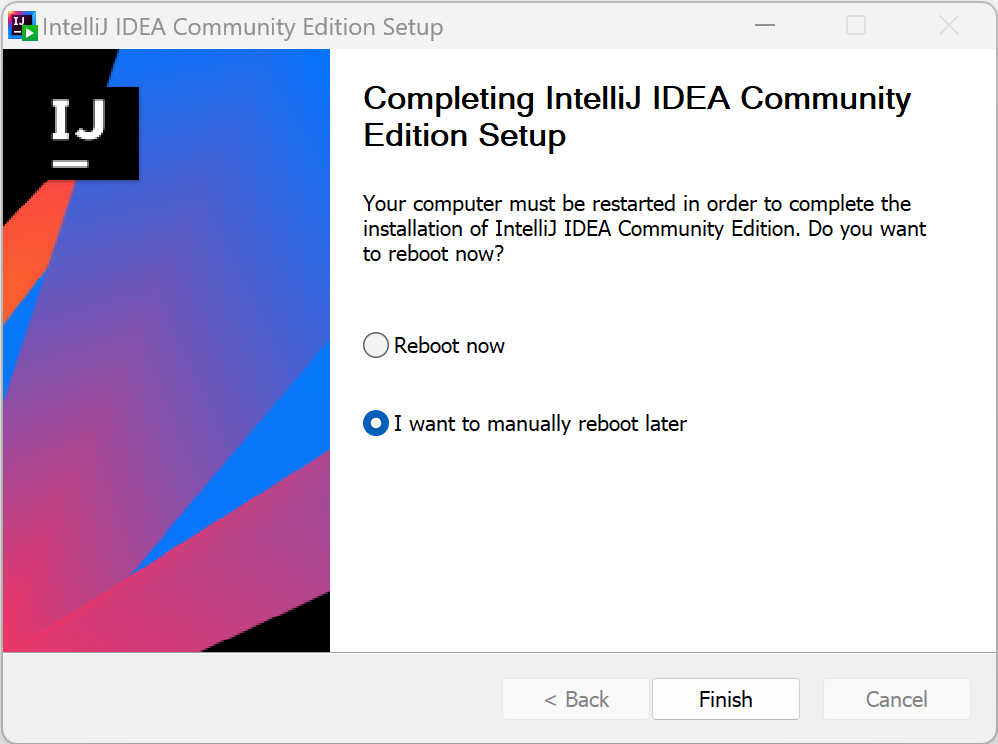
IntelliJ IDEA 실행
1. 바탕화면에서 IntelliJ IDEA Community Edition 2023.1.2를 클릭합니다.
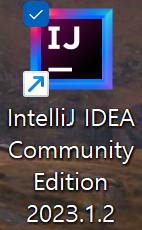
또는 윈도우 시작 버튼을 클릭하고 "IntelliJ"를 입력하고 IntelliJ IDEA Community Edition 2023.1.2 앱을 클릭합니다.
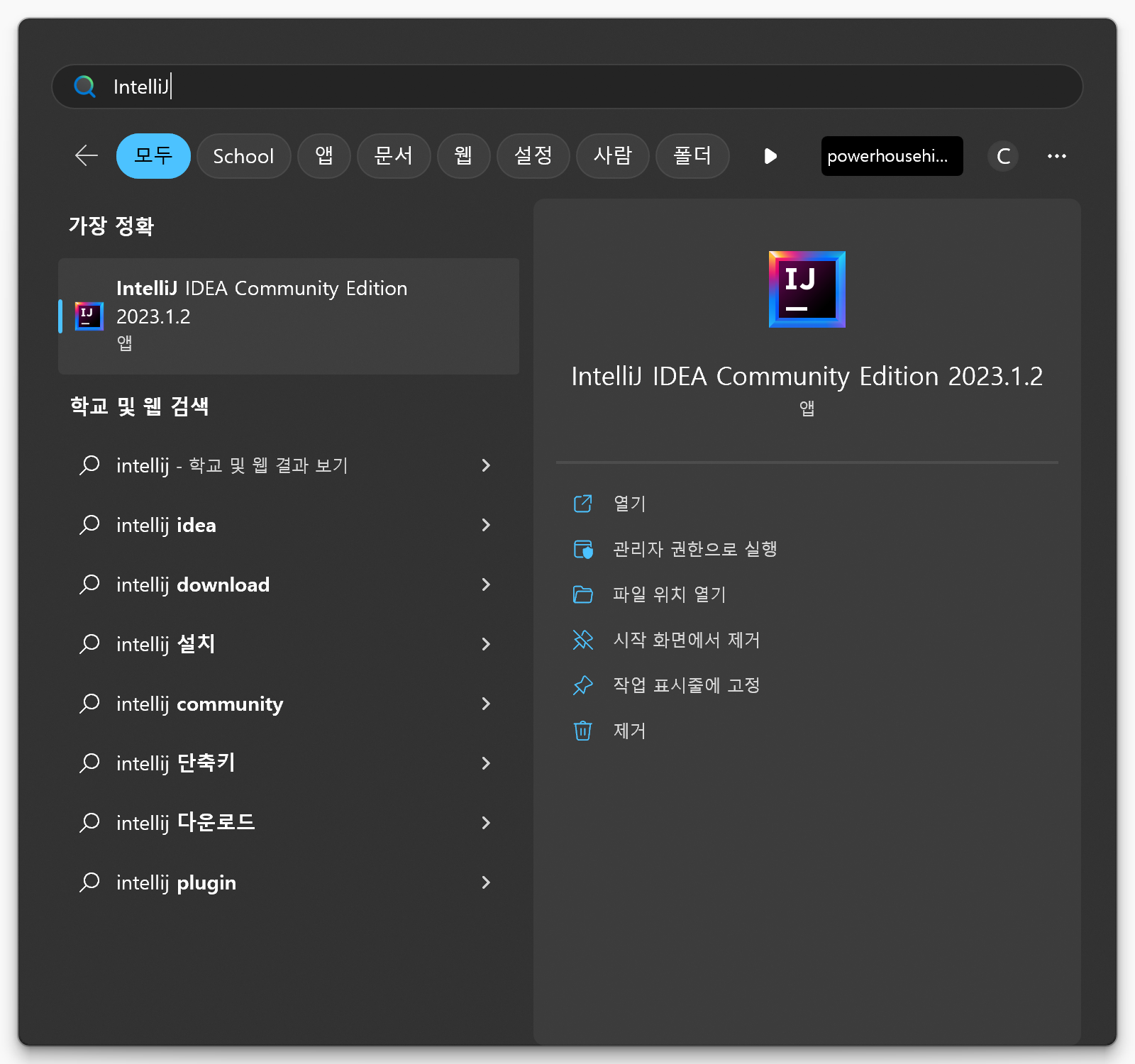
또는 "C:\workspaces\IntelliJ\bin" 폴더에서 idea64.exe를 클릭합니다.
그러면 IntelliJ IDEA Community 2023.1이 실행됩니다.

Welcome 화면이 나타납니다.